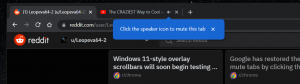Kako dodati knjižnice v hitri dostop v sistemu Windows 10
Knjižnice so posebna mapa v sistemu Windows, predstavljena v sistemu Windows 7. Omogoča vam ustvarjanje knjižnic – posebnih map, ki lahko združijo datoteke iz več različnih map in jih prikažejo v enem samem, poenotenem pogledu. Knjižnica je indeksirana lokacija, kar pomeni, da bo iskanje v sistemu Windows v knjižnici dokončano hitreje v primerjavi z običajno neindeksirano mapo. V sistemu Windows 7, ko ste z miško odprli Explorer, je odprl mapo Libraries. V sistemu Windows 10 je hitri dostop lokacija, na kateri se odpre Raziskovalec, tako da, če želite dodati knjižnice v mapo za hitri dostop, lahko to storite tukaj.
Oglas
Kot morda že veste, je lokacija hitrega dostopa nova mapa v Raziskovalcu datotek Windows 10. Tam se privzeto odpre Explorer namesto Ta računalnik, kot je bilo storjeno v prejšnjih različicah sistema Windows. Ta nova mapa prikazuje nedavne datoteke in pogoste mape v enem pogledu. Uporabnik lahko pripne želene lokacije znotraj hitrega dostopa.

Dodajanje knjižnic v hitri dostop v sistemu Windows 10, naredite naslednje.
- Odprite urejevalnik registra.
- Pojdite na naslednji registrski ključ:
HKEY_LOCAL_MACHINE\SOFTWARE\Microsoft\Windows\CurrentVersion\Explorer\HomeFolderDesktop\NameSpace\DelegateFolders
Nasvet: lahko dostop do katerega koli želenega ključa registra z enim klikom.

- Pod DelegateFolders ustvarite nov podključ z imenom {031E4825-7B94-4dc3-B131-E946B44C8DD5}, kot sledi:


- Če izvajate a 64-bitna različica sistema Windows, pojdite na ta ključ:
HKEY_LOCAL_MACHINE\SOFTWARE\Wow6432Node\Microsoft\Windows\CurrentVersion\Explorer\HomeFolderDesktop\NameSpace\DelegateFolders
Ustvarite isti podključ, {031E4825-7B94-4dc3-B131-E946B44C8DD5}.
- Zaprite vsa okna Explorerja in ga znova odprite. Boš videl Knjižnice v mapi za hitri dostop v sistemu Windows 10.
Pred:
po:

Kot lahko vidite na zgornjem posnetku zaslona, se bodo knjižnice pojavile v skupini Pogoste mape v hitrem dostopu.
Drugi zanimivi članki:
- Kako preimenovati element hitrega dostopa v sistemu Windows 10
- Spremenite ikono za hitri dostop v File Explorerju v sistemu Windows 10
- Spremenite ikono pripete mape v hitrem dostopu v sistemu Windows 10
- Kako preimenovati element hitrega dostopa v sistemu Windows 10
- Odprite ta računalnik namesto hitrega dostopa v Windows 10 File Explorer
To je to.